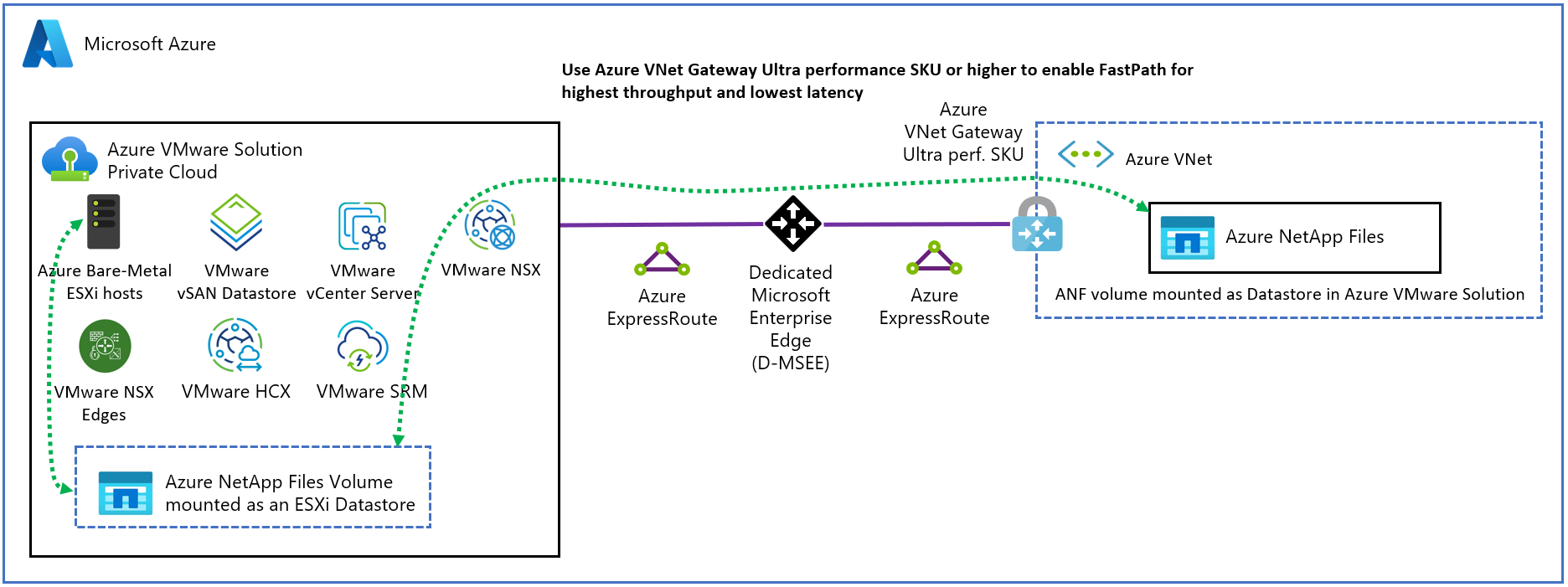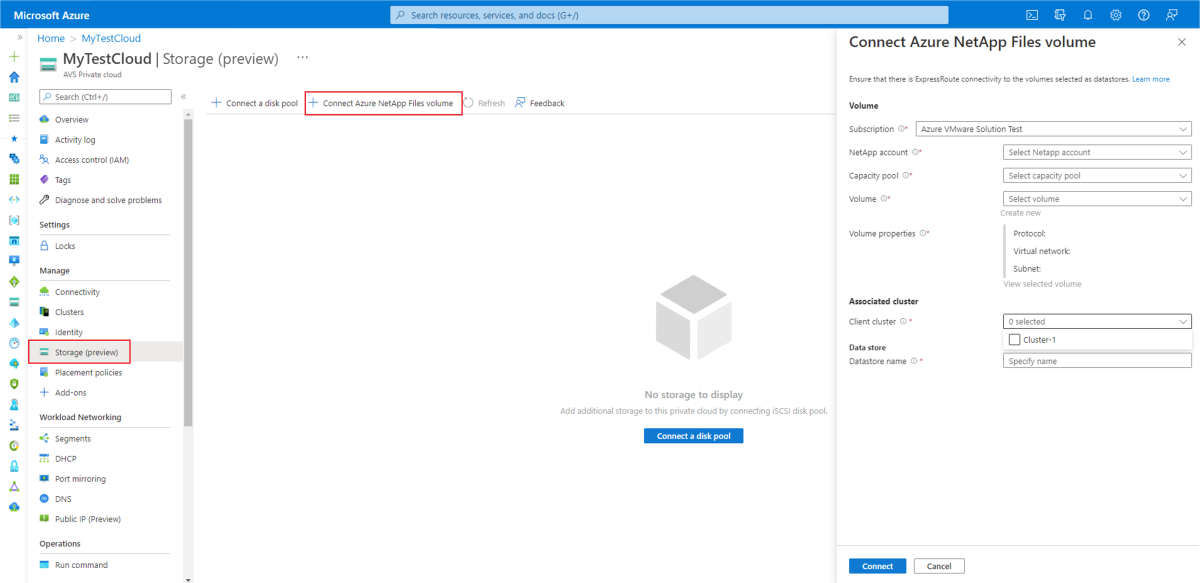Asociación de almacenes de datos de Azure NetApp Files a hosts de Azure VMware Solution
Azure NetApp Files es un servicio de almacenamiento de archivos de alto rendimiento, medido y de clase empresarial. El servicio admite las cargas de trabajo de archivos empresariales más exigentes en la nube: bases de datos, SAP y aplicaciones informáticas de alto rendimiento, sin cambios en el código. Para más información sobre Azure NetApp Files, consulte la documentación de Azure NetApp Files.
Azure VMware Solution admite la asociación de almacenes de datos del sistema de archivos de red (NFS) como una opción de almacenamiento persistente. Puede crear almacenes de datos NFS con volúmenes de Azure NetApp Files y asociarlos a clústeres de su elección. También puede crear máquinas virtuales (VM) para optimizar los costos y el rendimiento.
Mediante los almacenes de datos NFS respaldados por Azure NetApp Files, puede expandir el almacenamiento en lugar de escalar los clústeres. También puede usar volúmenes de Azure NetApp Files para replicar datos de los entornos locales o de VMware vSphere primarios al sitio secundario.
Cree la instancia de Azure VMware Solution y cree volúmenes NFS de Azure NetApp Files en la red virtual conectada a este servicio mediante ExpressRoute. Asegúrese de que haya conectividad entre la nube privada y los volúmenes NFS creados. Use esos volúmenes para crear almacenes de datos NFS y asociarlos a los clústeres de su elección en una nube privada. En cuanto integración nativa, no necesita otros permisos configurados a través de vSphere.
En el diagrama siguiente se muestra una arquitectura típica de almacenes de datos NFS respaldados por Azure NetApp Files asociados a una nube privada de Azure VMware Solution a través de ExpressRoute.
Nota:
El tráfico NFS de los hosts ESXi no atraviesa ningún componente de NSX. El tráfico atraviesa el puerto ESXi VMkernel directamente al montaje NFS a través de la red de Azure.
Requisitos previos
Antes de comenzar los requisitos previos, revise la sección Procedimientos recomendados de rendimiento para información sobre el rendimiento óptimo de los almacenes de datos NFS en volúmenes de Azure NetApp Files.
- Implemente una nube privada de Azure VMware Solution y una red virtual dedicada conectada a través de una puerta de enlace de ExpressRoute. La puerta de enlace de red virtual debe configurarse con la SKU de rendimiento Ultra o ErGw3Az y tener habilitado FastPath. Para más información, consulte Configure networking for your VMware private cloud (Configuración de redes para la nube privada de VMware) y Lista de comprobación de planeación de la red.
- Cree un volumen NFSv3 para Azure NetApp Files en la misma red virtual que creó en el paso anterior.
- Compruebe la conectividad entre la nube privada y el volumen de Azure NetApp Files haciendo ping a la dirección IP de destino asociada.
- En función de los requisitos de rendimiento, seleccione el nivel de servicio correcto necesario para el grupo de capacidad de Azure NetApp Files. Seleccione la opción Almacén de datos de Azure VMware Solution que se muestra en la sección Protocolo.
- Cree un volumen con características de redEstándar si está disponible para la conectividad de FastPath de ExpressRoute.
- En la sección Protocolo, seleccione Almacén de datos de Azure VMware Solution para indicar que el volumen se crea para usarlo como almacén de datos para la nube privada de Azure VMware Solution.
- Si usa directivas de exportación para controlar el acceso a los volúmenes de Azure NetApp Files, habilite el intervalo IP de la nube privada de Azure VMware, no las direcciones IP de host individuales. Los hosts defectuosos en una nube privada podrían reemplazarse. Si la dirección IP no está habilitada, la conectividad con el almacén de datos se ve afectada.
Regiones admitidas
Los almacenes de datos de Azure NetApp Files para Azure VMware Solution se admiten actualmente en las siguientes regiones:
- Este de Australia
- Sudeste de Australia
- Sur de Brasil
- Centro de Canadá
- Este de Canadá
- Centro de la India
- Centro de EE. UU.
- Este de Asia
- Este de EE. UU.
- Este de EE. UU. 2
- Centro de Francia
- Centro-oeste de Alemania
- Norte de Italia
- Japón Oriental
- Japón Occidental
- Centro-Norte de EE. UU
- Norte de Europa
- Centro de Catar
- Norte de Sudáfrica
- Centro-sur de EE. UU.
- Sudeste de Asia
- Centro de Suecia
- Norte de Suiza
- Oeste de Suiza
- Sur de Reino Unido 2
- Oeste de Reino Unido
- US Gov: Arizona
- US Gov - Virginia
- Oeste de Europa
- Oeste de EE. UU.
- Oeste de EE. UU. 2
- Oeste de EE. UU. 3
Tipos de host admitidos
Los almacenes de datos de Azure NetApp Files para Azure VMware Solution se admiten actualmente en los siguientes tipos de host:
- AV36
- AV36P
- AV52
- AV64
Procedimientos recomendados de rendimiento
Hay algunos procedimientos recomendados importantes que se deben seguir para un rendimiento óptimo de los almacenes de datos NFS en volúmenes de Azure NetApp Files.
Cree volúmenes de Azure NetApp Files mediante características de red estándar para permitir la conectividad optimizada desde la nube privada de Azure VMware Solution a través de la conectividad FastPath de ExpressRoute.
Para optimizar el rendimiento, elija la puerta de enlace UltraPerformance o ErGw3Az, y habilite FastPath entre una nube privada y una red virtual de volúmenes de Azure NetApp Files. Vea información más detallada sobre las SKU de puerta de enlace en Acerca de las puertas de enlace de red virtual de ExpressRoute.
En función de los requisitos de rendimiento, seleccione el nivel de servicio correcto necesario para el grupo de capacidad de Azure NetApp Files. Consulte Niveles de servicio para Azure NetApp Files para conocer el rendimiento permitido por TiB aprovisionado de cada nivel de servicio.
Importante
Si ha cambiado el nivel de rendimiento de volúmenes de Azure NetApp Files después de crear el volumen y el almacén de datos, consulte Cambio de nivel de servicio para el almacén de datos de Azure NetApp Files para asegurarse de que los metadatos del volumen o del almacén de datos están sincronizados para evitar un comportamiento inesperado en el portal o la API debido a un error de coincidencia de metadatos.
Cree uno o varios volúmenes en función del rendimiento y la capacidad requeridos. Consulte Consideraciones de rendimiento de Azure NetApp Files para conocer cómo el tamaño del volumen, el nivel de servicio y el tipo de QoS del grupo de capacidad determinan el rendimiento del volumen. Para obtener ayuda para calcular los requisitos de capacidad y rendimiento de la carga de trabajo, póngase en contacto con su experto de campo en Azure VMware Solution o Azure NetApp Files. El número máximo predeterminado de almacenes de datos de Azure NetApp Files es 8, pero puede aumentarse hasta un máximo de 256 enviando una incidencia de soporte técnico. Para enviar una incidencia de soporte técnico, consulte Creación de una solicitud de soporte técnico de Azure.
Asegúrese de que la nube privada de Azure VMware Solution y los volúmenes de Azure NetApp Files se implementan en la misma zona de disponibilidad mediante la ubicación del volumen de zona de disponibilidad en la misma suscripción. La información sobre la zona de disponibilidad de la nube privada de AVS se puede ver en el panel de información general de la nube privada de AVS.
Para conocer los puntos de referencia de rendimiento que proporcionan los almacenes de datos de Azure NetApp Files para máquinas virtuales en Azure VMware Solution, consulte Puntos de referencia de rendimiento de almacén de datos de Azure NetApp Files para Azure VMware Solution.
Asociación de un volumen de Azure NetApp Files a la nube privada
Para asociar un volumen de Azure NetApp Files a la nube privada mediante Azure Portal, siga estos pasos:
- Inicie sesión en Azure Portal.
- Vaya a su instancia de Azure VMware Solution. En Administrar, seleccione Almacenamiento.
- Seleccione Conectar el volumen de Azure NetApp Files.
- En Conectar el volumen de Azure NetApp Files, seleccione los valores de Suscripción, Cuenta de NetApp, Grupo de capacidad y Volumen que se asociarán como almacén de datos.
- Compruebe que el protocolo es NFS. Debe comprobar la red virtual y la subred para garantizar la conectividad con la nube privada de Azure VMware Solution.
- En Clúster asociado, en el campo clúster de cliente, seleccione uno o más clústeres para asociar el volumen como almacén de datos.
- En Almacén de datos, cree un nombre personalizado en Nombre del almacén de datos.
- Cuando se crea el almacén de datos, debería ver todos los almacenes de datos en Almacenamiento.
- Observe que los almacenes de datos NFS se agregan en vCenter Server.
Protección de almacenes de datos y máquinas virtuales de Azure NetApp Files
Cloud Backup for Virtual Machines es un complemento para Azure VMware Solution que proporciona capacidades de copia de seguridad y restauración para almacenes de datos y máquinas virtuales que residen en almacenes de datos de Azure NetApp Files. Con Cloud Backup for Virtual Machines puede tomar instantáneas coherentes con la máquina virtual para puntos de recuperación rápidos y restaurar fácilmente máquinas virtuales y VMDK que residen en almacenes de datos de Azure NetApp Files. Para obtener más información, consulte Instalación de Cloud Backup for Virtual Machines.
Cambio de Nivel de Servicio para un almacén de datos de Azure NetApp Files
En función de los requisitos de rendimiento del almacén de datos, puede cambiar el nivel de servicio del volumen de Azure NetApp Files que se usa para el almacén de datos. Use las instrucciones proporcionadas para cambiar dinámicamente del nivel de servicio de un volumen para Azure NetApp Files.
Cambiar el nivel de servicio no tiene ningún efecto en el almacén de datos o en la nube privada. No hay tiempo de inactividad y la ruta de acceso de montaje o dirección IP del volumen permanece sin cambios. Sin embargo, el identificador de recurso de volumen cambia como resultado del cambio del grupo de capacidad. Para corregir cualquier error de coincidencia de metadatos, vuelva a ejecutar la creación del almacén de datos en la CLI de Azure para el almacén de datos existente con el nuevo identificador de recurso para el volumen de Azure NetApp Files:
az vmware datastore netapp-volume create \
--name <name of existing datastore> \
--resource-group <resource group containing AVS private cloud> \
--cluster <cluster name in AVS private cloud> \
--private-cloud <name of AVS private cloud> \
--net-app-volume /subscriptions/<subscription ID>/resourceGroups/<resource group>/providers/Microsoft.NetApp/netAppAccounts/<NetApp account>/capacityPools/<changed capacity pool>/volumes/<volume name>
Importante
Los parámetros de nombre, grupo de recursos, clúster y nube privada del almacén de datos deben ser exactamente los mismos que los del almacén de datos existente en la nube privada. El id. de volumen es el identificador de recurso actualizado del volumen de Azure NetApp Files después de cambiar el nivel de servicio.
Desconexión de un almacén de datos basado en Azure NetApp Files de la nube privada
Puede usar las instrucciones proporcionadas para desconectar un almacén de datos basado en Azure NetApp Files mediante Azure Portal o la CLI de Azure. No se necesita ninguna ventana de mantenimiento para esta operación. La acción de desconexión solo desconecta el volumen de Azure NetApp Files como almacén de datos, no elimina los datos ni el volumen de Azure NetApp Files.
Desconectar un almacén de datos de Azure NetApp Files mediante Azure Portal
- Seleccione el almacén de datos del que quiere desconectarse.
- Haga clic con el botón derecho en el almacén de datos y seleccione Desconectar.
Desconectar un almacén de datos de Azure NetApp Files mediante la CLI de Azure
az vmware datastore delete --name ANFDatastore1 --resource-group MyResourceGroup --cluster Cluster-1 --private-cloud MyPrivateCloud
Pasos siguientes
Ahora que ha asociado un almacén de datos de un volumen NFS basado en Azure NetApp Files a los hosts de Azure VMware Solution, puede crear las máquinas virtuales. Use los siguientes recursos para obtener más información.
- Niveles de servicio para Azure NetApp Files
- Protección del almacén de datos mediante instantáneas de Azure NetApp Files
- Acerca de las puertas de enlace de red virtual de ExpressRoute
- Descripción de la copia de seguridad de archivos de Azure NetApp Files
- Instrucciones para el planeamiento de red de Azure NetApp Files
- Puntos de referencia de rendimiento del almacén de datos de Azure NetApp Files para Azure VMware Solution
Vídeo: Implementar Azure VMware Solution con el almacén de datos de Azure NetApp Files
Preguntas más frecuentes
¿Se necesitan permisos especiales para crear el almacén de datos con el volumen de Azure NetApp Files y asociarlo a los clústeres de una nube privada?
No se necesitan otros permisos especiales. La creación y asociación de almacenes de datos se implementan a través del panel de control de Azure VMware Solution.
¿Qué versiones de NFS se admiten?
Los almacenes de datos de Azure NetApp Files admiten NFSv3.
¿Debe Azure NetApp Files estar en la misma suscripción que la nube privada?
Se recomienda crear los volúmenes de Azure NetApp Files de los almacenes de datos en la misma red virtual que tenga conectividad a la nube privada.
¿Cuántos almacenes de datos se admiten con Azure VMware Solution?
El máximo predeterminado es 8, pero se puede aumentar hasta 256 enviando una incidencia de soporte técnico. Para enviar una incidencia de soporte técnico, vaya a Creación de una solicitud de soporte técnico de Azure.
¿Qué latencias y ancho de banda se pueden esperar de los almacenes de datos respaldados por Azure NetApp Files?
Actualmente estamos validando y trabajando en pruebas comparativas. Por ahora, siga los procedimientos recomendados de rendimiento descritos en este artículo.
¿Qué opciones tengo para la copia de seguridad y la recuperación?
Azure NetApp Files admite instantáneas de almacenes de datos para puntos de control rápidos para la recuperación a corto plazo o la clonación rápida. La copia de seguridad de Azure NetApp Files le permite descargar las instantáneas de Azure NetApp Files en Azure Storage. Con las instantáneas, las copias y los bloques modificados de almacenes relativos a instantáneas previamente descargadas se almacenan en un formato eficiente. Esta capacidad reduce el objetivo de punto de recuperación (RPO) y el objetivo de tiempo de recuperación (RTO) a la vez que reduce la carga de transferencia de datos de copia de seguridad en el servicio Azure VMware Solution.
Cómo se supervisa el uso de Storage?
Use Métricas de Azure NetApp Files para supervisar el uso de almacenamiento y rendimiento del volumen del almacén de datos y para establecer alertas.
¿Qué métricas están disponibles para la supervisión?
Están disponibles las métricas de uso y rendimiento para supervisar el volumen de almacén de datos. Las métricas de replicación también están disponibles para el almacén de datos de Azure NetApp Files que se puede replicar en otra región mediante la replicación entre regiones. Para más información sobre las métricas, consulte Métricas de Azure NetApp Files.
¿Qué ocurre si se agrega un nuevo nodo al clúster o se quita un nodo existente del clúster?
Al agregar un nuevo nodo al clúster, obtiene acceso automáticamente al almacén de datos. La eliminación de un nodo existente del clúster no afecta al almacén de datos.
¿Cómo se cobran los almacenes de datos? ¿hay cargos adicionales?
Los volúmenes NFS de Azure NetApp Files que se usan como almacenes de datos se facturan siguiendo el modelo de facturación basado en el grupo de capacidad. La facturación depende del nivel de servicio. No hay ningún cargo adicional por usar volúmenes NFS de Azure NetApp Files como almacenes de datos.
¿Se puede agregar un único almacén de datos de Azure NetApp Files a varios clústeres dentro de la misma nube privada de Azure VMware Solution?
Sí, puede seleccionar varios clústeres en el momento de crear el almacén de datos. También se pueden agregar o quitar más clústeres después de la creación inicial.
¿Se puede agregar un único almacén de datos de Azure NetApp Files a varios clústeres dentro de diferentes nubes privadas de Azure VMware Solution?
Sí, puede conectar un volumen de Azure NetApp Files como almacén de datos a varios clústeres en nubes privadas diferentes. Cada nube privada necesita conectividad a través de la puerta de enlace de ExpressRoute en la red virtual de Azure NetApp Files. Se aplican algunas consideraciones de latencia.
¿Atraviesa el tráfico NFS los componentes de NSX?
No, el tráfico NFS de los hosts ESXi no atraviesa ningún componente de NSX. El tráfico atraviesa el puerto ESXi VMkernel directamente al montaje NFS a través de la red de Azure.